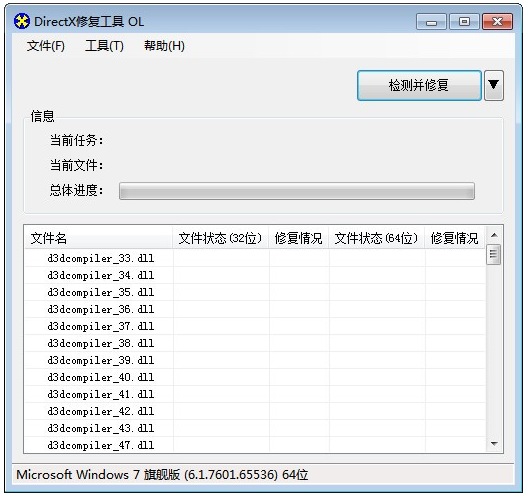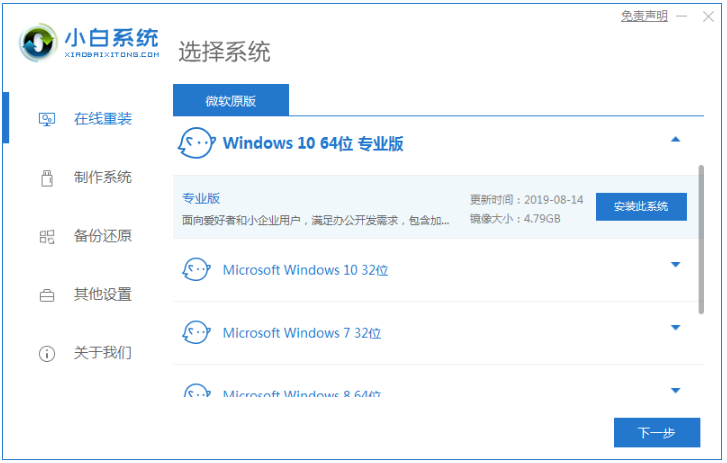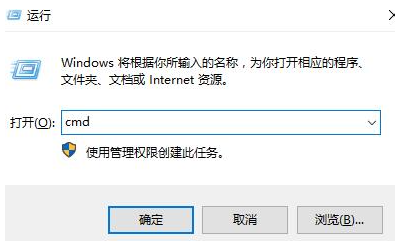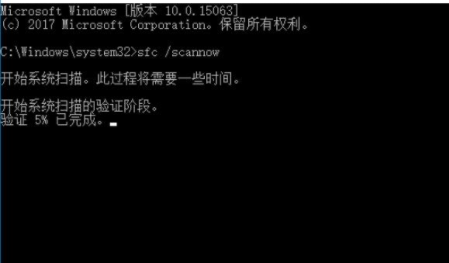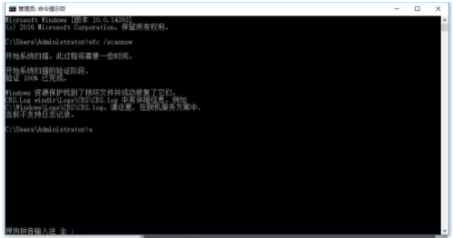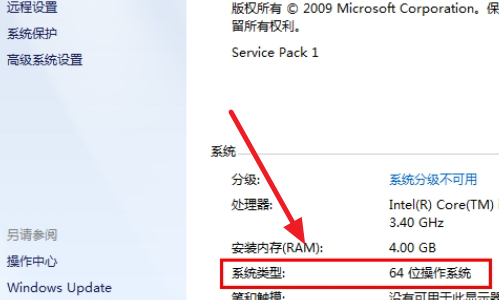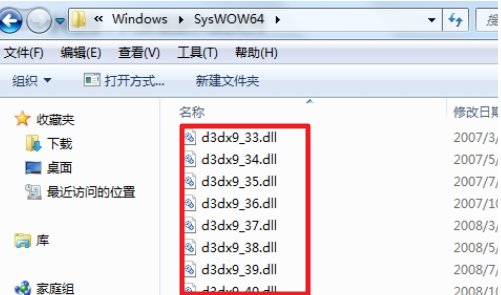应用程序无法正常启动0xc000007b怎么办
有网友反映自己在电脑上想要打开运行一些应用程序,结果发现应用程序无法正常启动,提示0xc000007b代码怎么办?下面小编就教下大家电脑系统应用程序无法正常启动0xc000007b的解决方法。
工具/原料:
系统版本:windows系统
品牌型号:笔记本/台式电脑
软件版本:小白一键重装系统 v2290
方法/步骤:
方法一:(win10系统/win7系统)
1、DirectX组件出现损坏等问题导致,建议尝试使用第三方软件来修复DirectX组件,比如图中所示软件。
方法二:
经常提示错误代码很多时候都是因为系统存在故障或者就是垃圾的文件过多导致,可以直接借助小白一键重装系统工具快速安装新的windows系统即可解决。具体的步骤可以参照:小白一键重装windows系统教程。
方法三:(win10系统)
1、按下【win】+【R】快捷键,输入【cmd】确定,打开命令提示符管理员界面。
2、然后输入【sfc /scannow】回车,随后系统进行自动的扫描。
3、系统会自动扫描出现问题的资源文件并修复等,稍等一会便可修复解决。
方法四:
1、出现这样的问题, 无非是电脑里面的几个文件损坏。d3dx9_39.dll、d3dx9_40.dll、d3dx9_41.dll、d3dx9_42.dll、d3dx9_43.dll、xinput1_3.dll, 这几个文件可以直接到网上下载。
2、下载完成之后,需要打开我的电脑的目录,64位的: C:/Windows/Syswow64, 32位的 C:/Windows/Syswow32 。 然后下好的文件复制到这个文件夹就可以了。
总结:
方法一:(win10系统/win7系统)
DirectX组件出现损坏等问题导致,建议尝试使用第三方软件来修复DirectX组件;
方法二:
系统存在故障或者就是垃圾的文件过多导致,可以直接借助小白一键重装系统工具快速安装新的windows系统即可解决;
方法三:(win10系统)
按win+r打开运行,输入cmd打开命令提示符;
输入【sfc /scannow】回车,随后等待系统进行自动的扫描修复完成即可;
方法四:
确定丢失的DirectX组件,在网上下载好;
打开我的电脑的目录,64位的: C:/Windows/Syswow64, 32位的 C:/Windows/Syswow32 。 然后下好的文件复制到这个文件夹即可。
想要参考更多关于应用程序无法正常启动0xc000007b怎么办的文章内容可以点击小白一键重装系统了解更多详情,希望以上内容可以帮到大家。